Illustration du module Histogramme
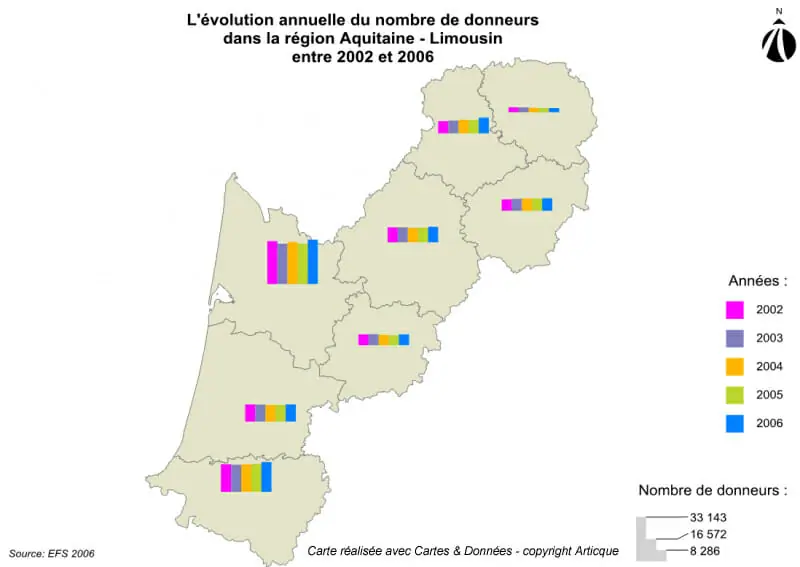
Ce module permet de représenter des données sous forme d’histogrammes sur chaque zone de la carte.
Cette représentation est idéale pour visualiser une évolution dans le temps d’un phénomène, ou pour comparer les performances de plusieurs gammes de produits sur vos territoires.
Description du module
L’histogramme permet de représenter plusieurs données continues sur une même représentation sous la forme d’histogrammes verticaux. À chaque objet concerné du fond de carte est attribué un histogramme qui affiche ses données. Toutes les barres ont la même largeur, mais leur hauteur est proportionnelle aux valeurs des différentes données continues qui le composent. Chaque barre d’histogramme a une couleur qui lui est propre.
Ajuster les couleurs, contours et tailles de l’histogramme
Dans le menu Paramètres, vous pouvez choisir les variables à représenter parmi celles reliées au module, l’affichage et le décalage des histogrammes.
Vous pouvez choisir de représenter sur les histogrammes toutes les données continues reliées au module ou seulement une partie d’entre elles. Lorsque la case est décochée, seules les données en surbrillance seront affichées.
Par défaut, toutes les barres sont dessinées avec une échelle commune. Cette échelle varie de la valeur minimum de l’ensemble des données à leur valeur maximum, en valeur absolue. Vous pouvez choisir de ne pas afficher d’échelle en décochant la case Avec échelle.
Couleur
La palette de couleurs comporte autant de couleurs qu’il y a de données continues en entrée. Vous pouvez modifier l’opacité des histogrammes faisant varier l’intensité de celle-ci à l’aide du curseur d’opacité. Les histogrammes peuvent être représentés avec une couleur de contour. Dans ce cas, leur contour peut avoir la couleur que vous désirez. Vous pouvez également modifier l’opacité des contours des histogrammes.
Taille
Le menu Taille permet de paramétrer la hauteur des histogrammes affichés ainsi que leur largeur.
Vous pourrez indiquer la taille de votre choix dans l’unité de la carte (taille du plus grand histogramme) :
- taille automatique : la taille est calculée automatiquement en fonction du plus de la plus grande valeur, puis proportionnellement pour les autres.
- taille maximum : permet de fixer manuellement la taille associée à la plus grande valeur.
- taille pour une valeur particulière : permet de fixer manuellement un rapport taille/valeur.
L’option Largeur permet de modifier manuellement la largeur des barres d’histogrammes.
La légende
Comme pour chaque module de représentation, vous pouvez modifier la légende associée.
La case Afficher la légende permet de la rendre visible aux cotés de la carte.
Le module comportera deux légendes :
– une légende proportionnelle (pour la taille des Histogrammes)
– une légende qualitative (pour la couleur des variables), dont vous pouvez modifier indépendamment les titres.
Vous pouvez également modifier :
- la précision (nombre de décimales) des chiffres affichés en légende.
- le nombre de colonnes sur lesquelles la légende s’affiche
- la position des textes par rapport aux chiffres en légende
Il est possible d’ajouter un cadre et un fond colorés à votre bloc de légende, et paramétrer leur opacité.
Différentes options vous permettent de modifier la police des légendes et la rubrique Taille permet de modifier la taille de la police et l’espacement de la légende.
